För att spela en filmfil i Microsoft Windows krävs att du använder en mediaspelare som kan stödja filfilen du försöker spela.

Så här öppnar du Windows Media Player och spelar filen genom att följa stegen nedan.
- Klicka på Start .
- Gå till Program, Tillbehör och sedan Underhållning .
- Klicka på Windows Media Player .
När det är klart, gå till Arkiv-menyn och välj Öppna och bläddra sedan till filfilens plats. Alternativt kan du dra och släppa filfilen på Windows Media Player.
Tips! Du kan också välja flera filmfiler samtidigt och dra dem till Windows Media Player för att spela upp alla filmer som valts.
Du kan också dubbelklicka på filfilen för att börja spela filen direkt. Om filfilen har associerats med ett annat program kan det dock inte öppnas i Windows Media Player.
Spelar .DV och .MOV filmfiler
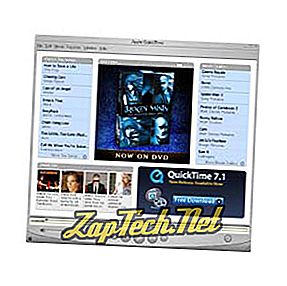
Så här öppnar du Apple QuickTime i Microsoft Windows: Följ stegen nedan.
- Klicka på Start.
- Gå till Program, QuickTime och klicka på QuickTime Player . Om QuickTime inte hittas, är det inte installerat (eller måste installeras om) på din dator. Se QuickTime-definitionen för en länk till var du vill ladda ner och installera det här programmet.
När du är öppen kan du öppna filfilen genom det här programmet genom att klicka på Arkiv, Öppna och bläddra till filfilens plats eller genom att dra filmfilen till Apple QuickTime.
Tips! Du kan också välja flera filmfiler samtidigt och dra dem till Windows Media Player för att spela upp alla filmer som valts.
Du kan också dubbelklicka på filfilen för att börja spela filen direkt. Om filfilen har associerats med ett annat program kan det dock inte öppnas i Windows Media Player.
- Aktiverar eller inaktiverar en Apple QuickTime som standardprogram.
Spelar .RA och .RV-filmfiler
RealAudio eller RealVideo (.RM) och RealVideo (.RV) filmfiler kan genom att spela genom RealPlayer. Programmet installeras med versioner av Windows, du måste ladda ner RealAudio innan dessa filer fungerar.
När RealPlayer har installerats på din dator kan den hittas i din Start-meny. För att spela en fil en filmfil antingen klicka på Arkiv och välj Öppna och bläddra till filfilens fil eller dra filfilen till RealPlayer-fönstret.
Du kan också dubbelklicka på filfilen för att börja spela filen direkt. Om filfilen har associerats med ett annat program kan det dock inte öppnas i Windows Media Player.
- Aktiverar eller inaktiverar ett RealPlayer som standardprogram.
Andra rekommenderade mediaspelare
VLC mediaspelare

Om du vill prova en ny mediaspelare kan du ladda ner VLC på //www.videolan.org/vlc.
MPC-HC
Media Player Classic Home Cinema, eller MPC-HC, är en lätt och förbättrad version av Media Player Classic-programmet för Microsoft Windows-operativsystemet. Om du letar efter en annan alternativ mediaspelare försök ladda ner MPC-HC på //mpc-hc.org/
Winamp
En annan utmärkt mediaspelare i Winamp, som också kan spela flera av de filmfiler som nämns ovan. Detta program finns på //www.winamp.com
